Microsoft розширить системний трей Windows 11 за допомогою кнопки Windows Studio Effects
Це популярний інструмент, щоб виглядати найкраще під час онлайн-зустрічей
2 хв. читати
Оновлено на
Прочитайте нашу сторінку розкриття інформації, щоб дізнатися, як ви можете допомогти MSPoweruser підтримувати редакційну команду Читати далі
Основні нотатки
- Microsoft планує додати спеціальну кнопку для Windows Studio Effects в системний трей Windows 11.
- Це відкриття було зроблено в оновленні для бета-каналу, і його можна активувати за допомогою ViVeTool.
- Ефекти Windows Studio покращують зовнішній вигляд і голос під час відеодзвінків.
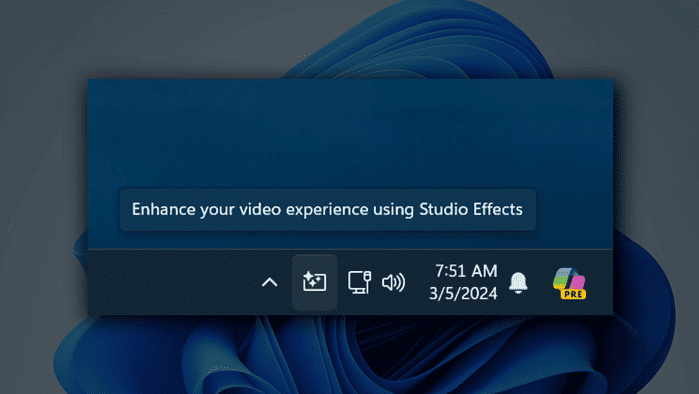
Microsoft, очевидно, працює над створенням спеціальної кнопки для Ефекти Windows Studio, його популярний інструмент, щоб виглядати найкраще під час онлайн-зустрічей, у системну панель Windows 11.
Відкриття, як поділився інсайдер Windows 11 @PhantomOfEarth на X (fka Twitter), був помічений у KB5034857 оновлення (Windows 11 Insider Preview Build 22635.3276) для інсайдерів бета-каналу. Це досить дивний крок, враховуючи, що інсайдери бета-каналу зазвичай не мають стільки помітних змін порівняно з Dev чи навіть Canary.
Також є код для його активації за допомогою стороннього інструменту ViVeTool. Перевір.
Ефекти Windows Studio можуть покращити ваш зовнішній вигляд і голос під час відеодзвінків, застосовуючи фільтри та налаштування, як-от автоматичне кадрування, розмиття фону, зоровий контакт і голосовий фокус. Для цих ефектів потрібен спеціальний чіп під назвою NPU, який здебільшого присутній у нових ноутбуках/настільних комп’ютерах.
Після активації ви зможете використовувати це для Microsoft Teams або Google Meet. Якщо ваш пристрій підтримує Windows Studio Effects, ви можете отримати доступ до них через панель швидких налаштувань або програму «Параметри».
Але якщо ця зміна стане доступною для звичайних користувачів у стабільному каналі, ви можете просто відкрити системний лоток у правій нижній частині екрана, щоб повернути його для обертання.








